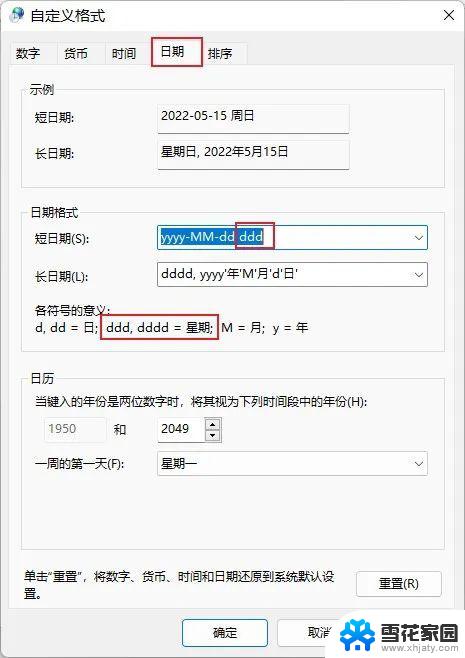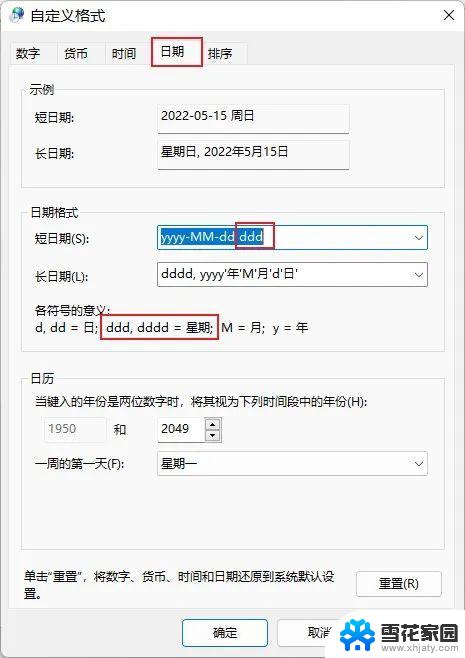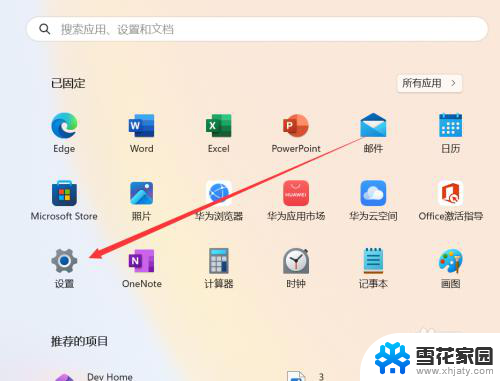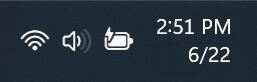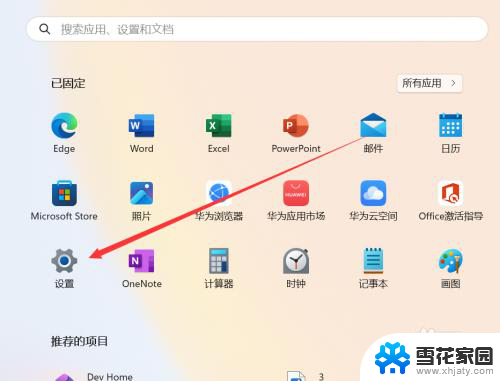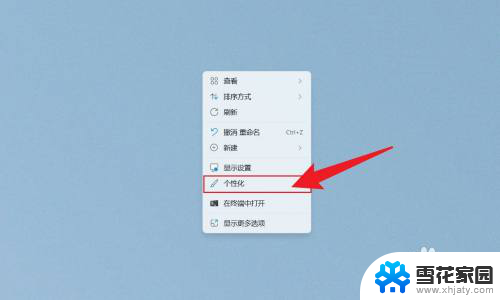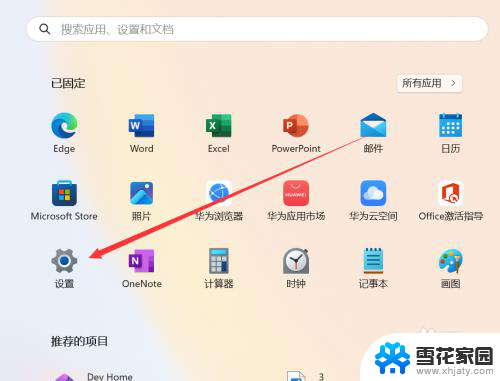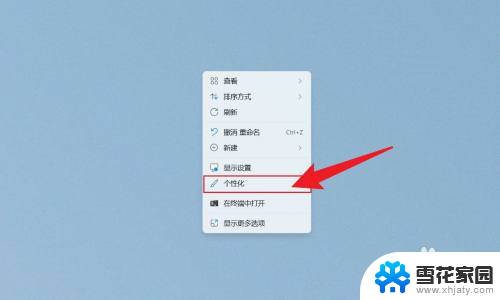win11时间设置星期 win11时间显示星期几设置方法
更新时间:2024-10-05 11:45:09作者:xiaoliu
在Windows 11操作系统中,用户可以根据自己的需求设置时间显示星期几,这样可以更方便地知道当前是星期几,帮助我们更好地安排时间和计划工作,设置方法也非常简单,只需要打开设置菜单,找到时间和语言选项,然后在日期、时间和区域设置中选择更改日期、时间或数字格式,在弹出的窗口中勾选显示星期。这样系统的时间显示就会包含星期信息,让我们的生活更加便利。

win11时间显示星期几设置教程
1、Win11系统时间显示格式默认是年月日,默认是不显示星期几的
2、打开运行(Win+R),输入 control 命令,按确定或回车,打开控制面板
3、控制面板窗口,切换到类别查看方式,然后点击调整计算机的设置下的更改日期、时间或数字格式
4、区域窗口中,点击底部的其他设置
5、自定义格式窗口中,切换到日期选项卡,点击短日期,将格式改为 yyyy/MM/d dddd ,点击应用确定即可
6、最后,Win11任务栏上的日期和时间就可以显示星期几了
以上就是win11时间设置星期的全部内容,还有不懂得用户就可以根据小编的方法来操作吧,希望能够帮助到大家。